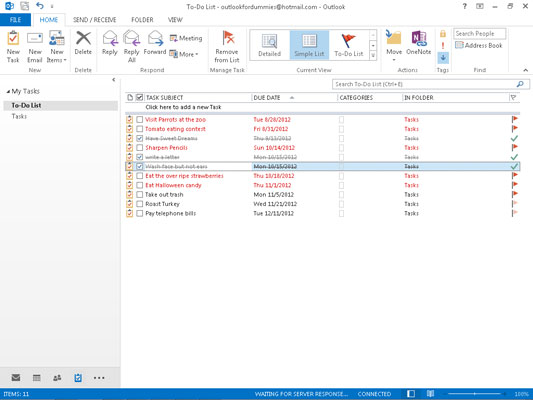Означавање завршених задатака у Оутлоок 2013 (или на било којој листи обавеза) је чак забавније од уноса и много је лакше. Ако можете да видите задатак који желите да означите као завршен на траци задатака или на листи задатака, само кликните десним тастером миша на ставку и изаберите Означи као завршен. Ништа не може бити једноставније.
Да бисте означили задатак као завршен, следите ове кораке:
Кликните на дугме Задаци у окну за навигацију (или притисните Цтрл+4).
Отвара се модул Задаци.
Кликните на дугме Тренутни приказ на траци, а затим изаберите Једноставна листа.
У ствари, можете одабрати било који приказ који желите, све док се задатак који тражите приказује тамо. Ако задатак који желите да означите као завршен није у приказу који сте изабрали, испробајте Једноставну листу, која садржи сваки задатак који сте унели.
Означите поље за потврду поред назива задатка који желите да означите као завршен.
Оквир у другој колони са леве стране је онај који желите да изаберете. Када изаберете поље за потврду, назив задатка мења боју и добија линију кроз њега. Завршили сте.
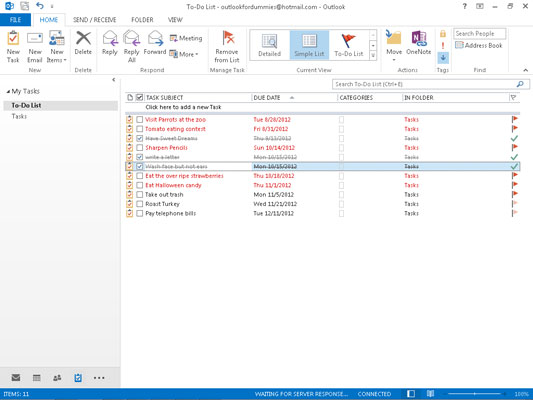
Можете да видите листу задатака које сте означили као завршене тако што ћете кликнути на дугме Тренутни приказ на траци, а затим изабрати Завршени задаци . Сви послови које сте довршили приказују се тамо на лепој, уредној листи. Ах! Како задовољавајуће!
Оутлоок има више од једног места за означавање задатака довршених. Можете погледати листу задатака, као и одређене приказе вашег календара, као и листу задатака у Оутлоок Тодаи.